Win7系統怎么訪問Documents and Settings文件夾?
相信大家都知道,Documents and Settings是系統文件夾,默認是無法訪問的。但最近卻有Win7系統用戶表示,因為工作需要,所以必須要訪問Documents and Settings文件夾。那么,Win7系統怎么訪問Documents and Settings文件夾呢?下面,我們一起往下看看。
方法/步驟
1、打開C盤的根目錄默認是沒有Documents and Settings系統文件夾的,因為系統文件夾默認都是隱藏的;
2、選擇【組織】菜單——文件夾和搜索選項;
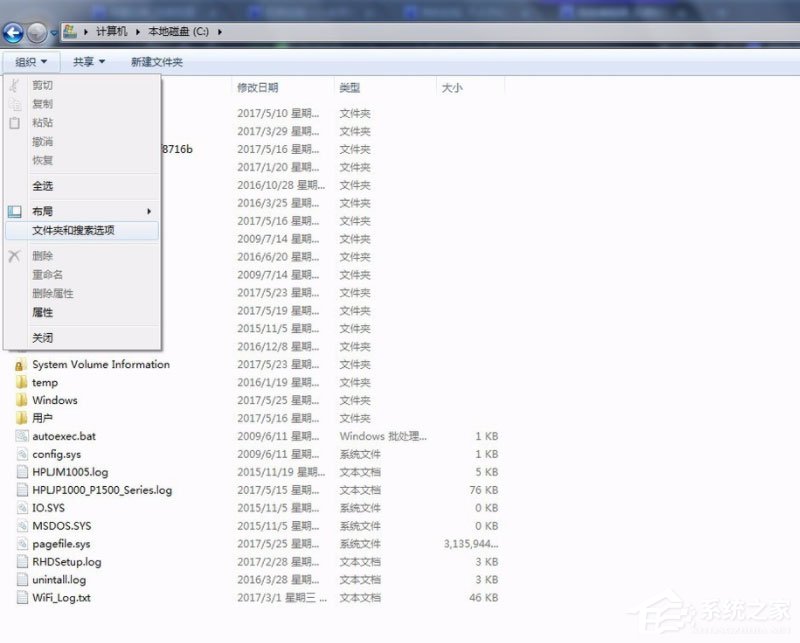
3、選擇【查看】,去掉【隱藏受保護的操作系統文件】前的勾,確定;
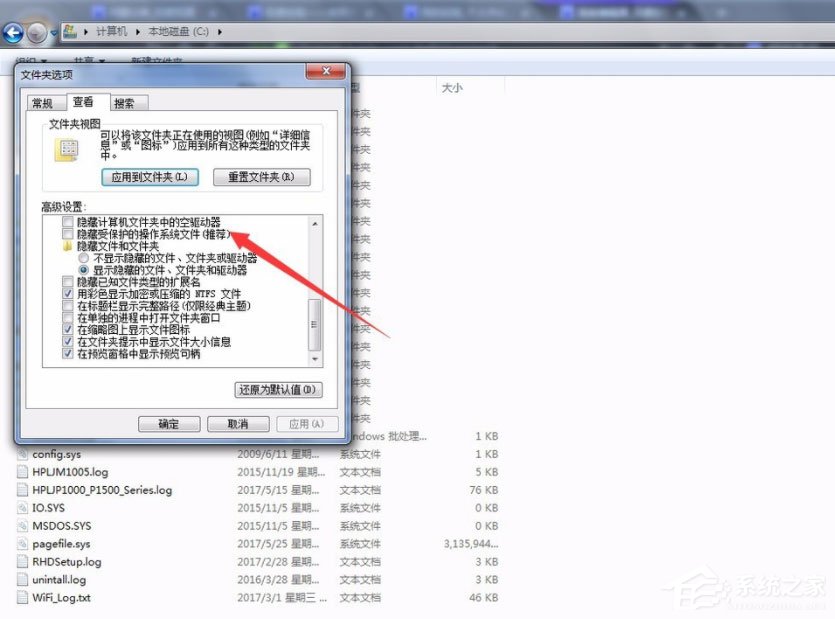
4、此時可以看到Documents and Settings系統文件夾前是一個鎖標記,這里因為已經將Documents and Settings系統文件夾的保護權限取消掉了,所以鎖標記就沒了;
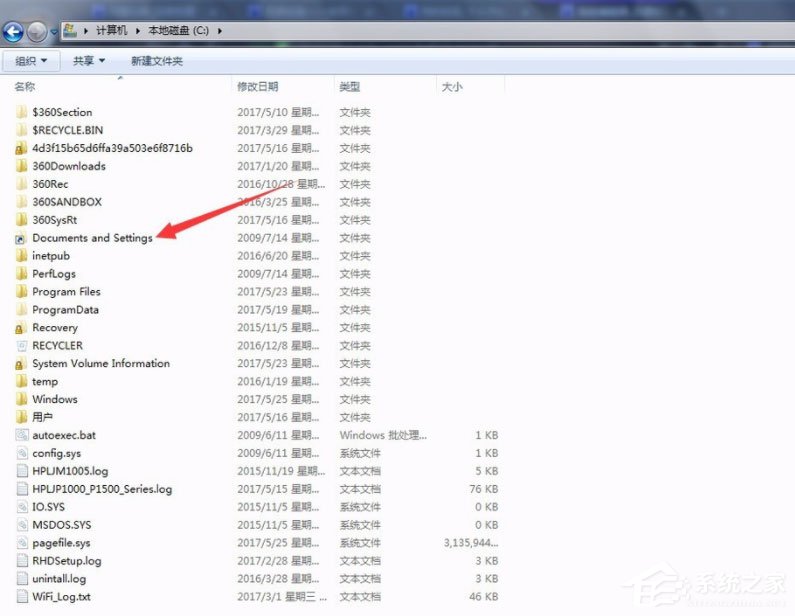
5、選擇Documents and Settings系統文件夾,右鍵選擇【屬性】,選擇【安全】選項卡,點擊【高級】;
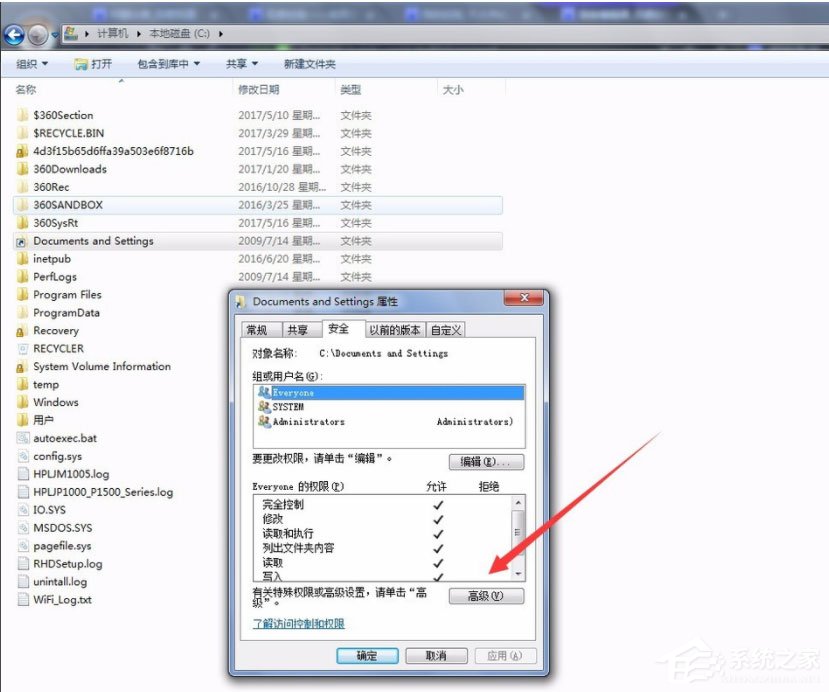
6、默認有一個拒絕類型的特殊權限選項,選中拒絕類型的特殊權限選項,點擊【更改權限】,彈出窗口后,選擇拒絕類型的特殊權限選項刪除,這里因為已經刪除了,所以看不到;
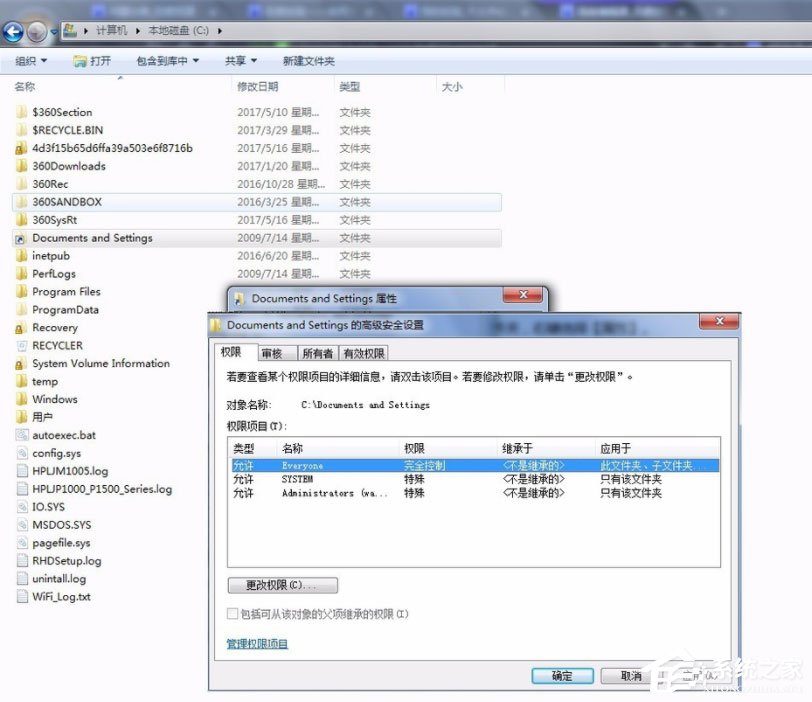
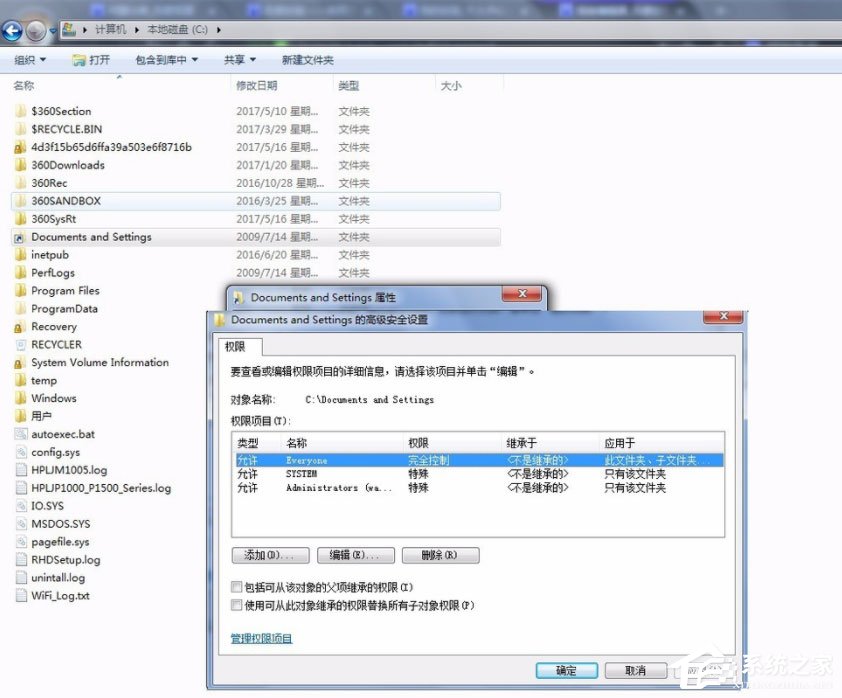
7、回到最前面的窗口,點擊【編輯】,勾選【完全控制】,默認允許下是沒有任何權限的,確定后就可以雙擊Documents and Settings系統文件夾訪問了,此時可以看到Documents and Settings系統文件夾可以正常訪問。
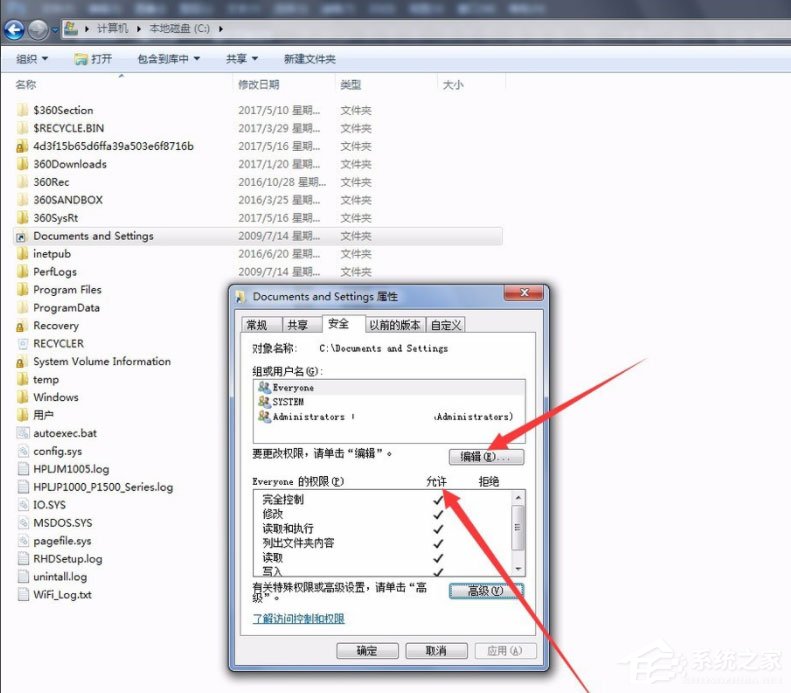

以上就是Win7系統訪問Documents and Settings文件夾的具體方法,按照以上方法進行操作,就能輕松訪問Documents and Settings文件夾了。
相關文章:
1. Win11 正式版 Build 22621.1105一月累積更新補丁KB5022303發布(附完整更新日志)2. Mac無線網絡怎么設置?蘋果Mac電腦無線網絡設置教程3. 深度操作系統20.5發布 deepin 20.5更新內容匯總4. Kali Linux桌面外觀樣式怎么更換? kali外觀優化技巧5. 微軟Win11專業版即將默認禁用 SMB 來賓認證服務6. deepin文件有個鎖頭怎么刪除? deepin刪除帶鎖頭文件的技巧7. Linux Mint系統輸入法怎么刪除? Linux Mint刪除多余輸入法的技巧8. 深度操作系統Deepin20.2.1發布(附下載和更新日志)9. deepin linux怎么切換到root權限? Deepin切換root用戶的技巧10. 在FreeBSD 8.1下搭建Git服務器步驟

 網公網安備
網公網安備